소개
이 문서에서는 ASDM(On-box Management)을 사용하여 ASA Firepower 모듈(SFR)에서 문제 해결 파일을 생성하는 방법에 대해 설명합니다.
Cisco 지원 엔지니어가 SFR(Firepower 모듈)에서 문제 해결 파일을 보내도록 요청하는 경우 이 문서에 제공된 지침을 사용할 수 있습니다.
사전 요구 사항
요구 사항
다음 주제에 대한 지식을 보유하고 있으면 유용합니다.
- ASA(Adaptive Security Appliance) 방화벽, ASDM(Adaptive Security Device Manager)에 대한 지식
사용되는 구성 요소
이 문서의 정보는 다음 소프트웨어 및 하드웨어 버전을 기반으로 합니다.
- 소프트웨어 버전 5.4.1 이상을 실행하는 ASA Firepower 모듈(ASA 5506X/5506H-X/5506W-X, ASA 5508-X, ASA 5516-X)
- 소프트웨어 버전 6.0.0 이상을 실행하는 ASA Firepower 모듈(ASA 5515-X, ASA 5525-X, ASA 5545-X, ASA 5555-X)
이 문서의 정보는 특정 랩 환경의 디바이스를 토대로 작성되었습니다. 이 문서에 사용된 모든 디바이스는 초기화된(기본) 컨피그레이션으로 시작되었습니다. 현재 네트워크가 작동 중인 경우, 모든 명령어의 잠재적인 영향을 미리 숙지하시기 바랍니다.
배경 정보
문제 해결 파일에는 로그 메시지, 컨피그레이션 데이터 및 명령 출력의 모음이 들어 있습니다. SFR(Firepower) 모듈의 상태를 확인하는 데 사용됩니다.
이 절차는 ASDM에서 SFR(Firepower Module)을 관리하는 경우에 적용됩니다.
SFR(Firepower 모듈)이 Firepower Management Center/FireSIGHT/Defense Center에서 관리되는 경우 이 문서를 따릅니다.
Sourcefire/Firepower 어플라이언스 파일 생성 절차 문제 해결
ASDM으로 문제 해결 파일 생성
문제 해결 파일을 생성하려면 다음 단계를 완료하십시오.
1. ASDM에 로그인하고 Device Dashboard(디바이스 대시보드)에서 ASA Firepower 상태를 확인합니다. 그리고 Status(상태)가 Up & running(가동 및 실행 중)으로 표시됩니다.
2. ASDM 컨피그레이션 패널에서 Configuration(컨피그레이션) > ASA Configuration(ASA Firepower 컨피그레이션) > Tools(툴) > Troubleshooting(문제 해결)으로 이동합니다.
3. 문제 해결 파일을 생성하려면 문제 해결 옵션 생성을 클릭합니다. 문제 해결 옵션 팝업 창이 나타납니다.
4. 가능한 모든 문제 해결 데이터가 있는 보고서를 생성하려면 모든 데이터 체크박스를 선택합니다. 또는 보고서를 사용자 정의하려면 개별 체크박스를 선택합니다.
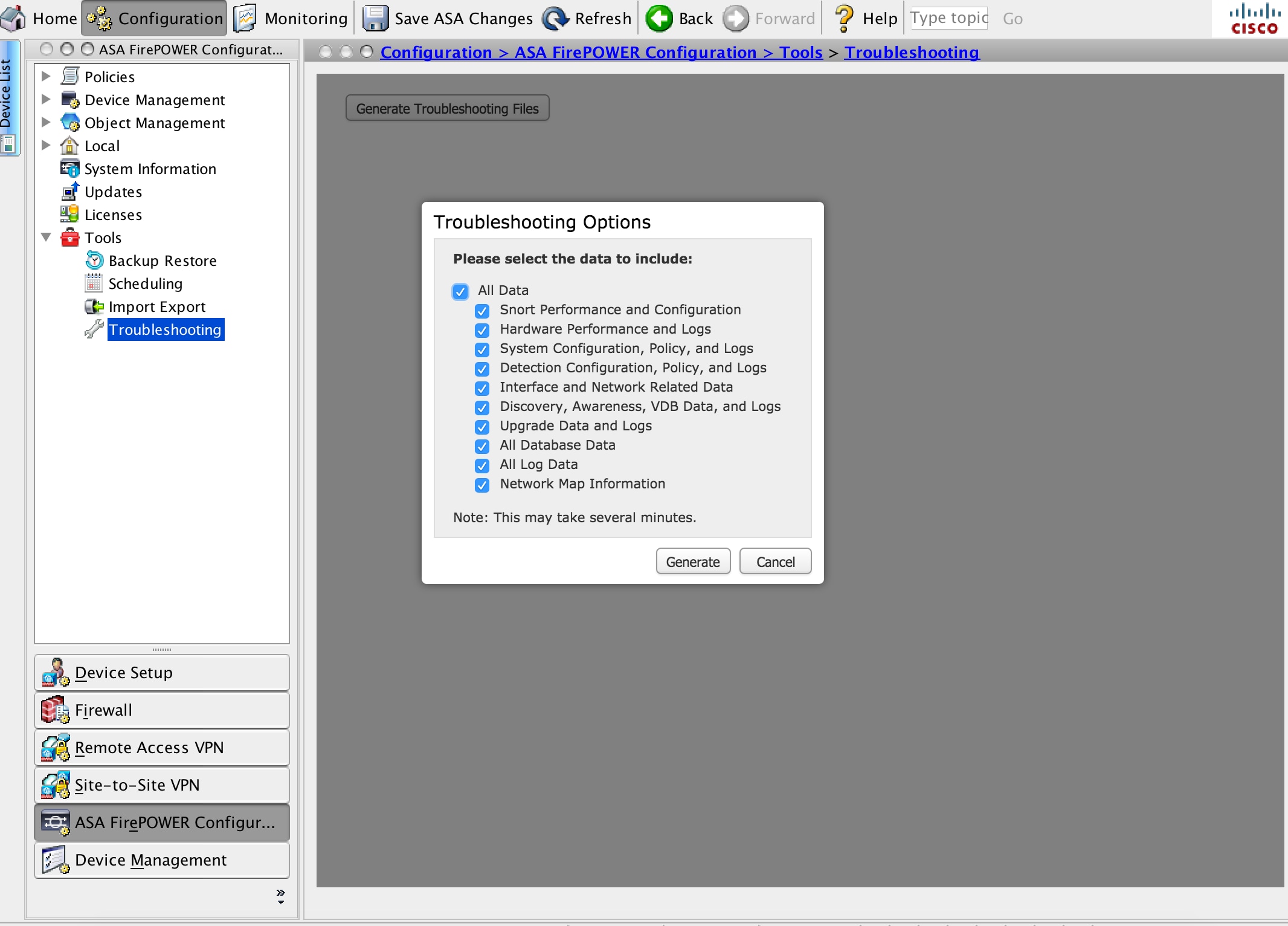
5. Generate(생성)를 클릭하면 ASDM에서 문제 해결 파일을 생성합니다.
팁: 작업 대기열에서 파일 생성 프로세스를 모니터링하려면 Monitoring(모니터링) > ASA Monitoring(ASA Firepower 모니터링) > Task Status(작업 상태)로 이동합니다
문제 해결 파일 다운로드
생성된 문제 해결 파일의 복사본을 다운로드하려면 다음 단계를 완료하십시오.
1. Monitoring(모니터링) > ASA Monitoring Monitoring(ASA Firepower 모니터링) > Task Status(작업 상태) on ASDM으로 이동하여 Task Status(작업 상태) 페이지에 연결합니다.
2. ASDM에서 문제 해결 파일을 생성하고 작업 상태가 Completed(완료됨)로 변경되면 생성한 문제 해결 파일에 해당하는 작업을 찾습니다.
3. 생성된 파일 검색 링크를 클릭하고 브라우저 프롬프트에 따라 파일을 다운로드합니다.
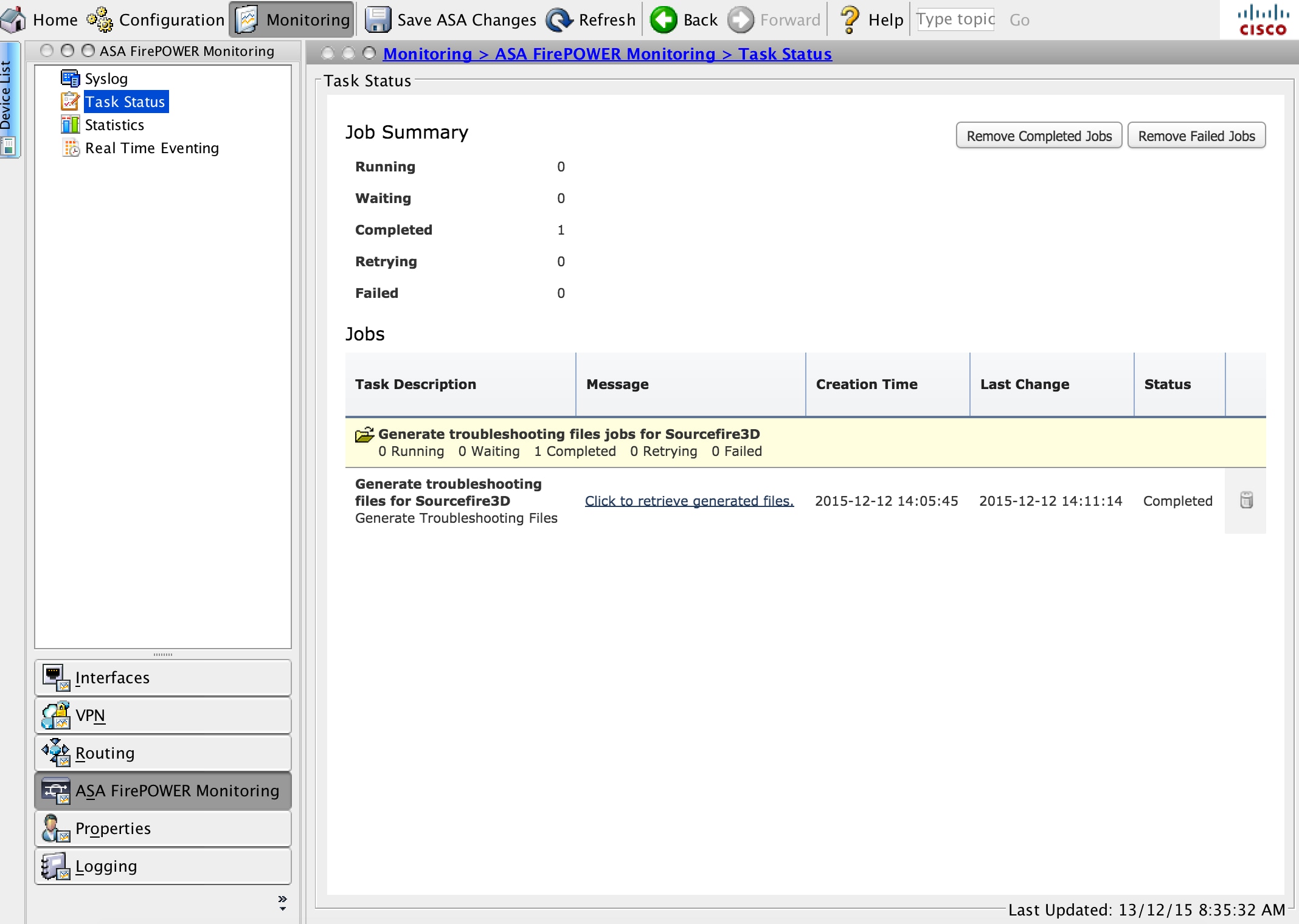
참고: 파일은 단일 *.tar.gz 파일로 데스크톱에 다운로드됩니다.
문제 해결 파일을 생성하는 대체 방법
ASDM에서 Firepower 모듈에 액세스할 수 없는 경우 ASDM 지침에 따라 문제 해결 파일을 생성할 수 없습니다. 이러한 경우 어플라이언스의 CLI를 사용하여 문제 해결 파일을 생성할 수 있습니다.
Firepower 모듈 관리 IP 주소에 직접 SSH를 사용하거나 CLI를 통해 ASA에 로그인하고 명령(# session sfr console)을 실행하여 Firepower 모듈에 로그인할 수 있습니다.
문제 해결 파일을 생성하려면 Firepower 모듈에서 다음 명령을 입력합니다.
> system generate-troubleshoot all
Starting /usr/local/sf/bin/sf_troubleshoot.pl...
Please, be patient. This may take several minutes.
지정된 문제 해결 옵션 코드는 ALL입니다.
문제 해결 정보가 /var/common/xxxxxx.tar.gz에서 생성되었습니다.
문제 해결 파일 복사
이 명령을 실행하여 문제 해결 파일을 SCP 서버에 업로드합니다.
> 시스템 파일 secure-copy <호스트 이름> <사용자 이름> <대상 폴더> <문제 해결 파일>
참고: 이 예에서 호스트 이름은 대상의 이름/IP 주소를 지정하고, 사용자 이름은 원격 호스트의 사용자 이름을 지정하며, destination_folder는 원격 호스트의 대상 디렉토리 경로를 지정하고, troubleshoot_file은 전송할 로컬 문제 해결 파일을 지정합니다.
관리 포트에 SCP 서버에 연결할 수 있는지 확인합니다.
다음을 확인합니다.
현재 이 설정에 사용 가능한 확인 절차는 없습니다.
문제 해결
현재 이 설정에 사용할 수 있는 특정 문제 해결 정보가 없습니다.
관련 정보
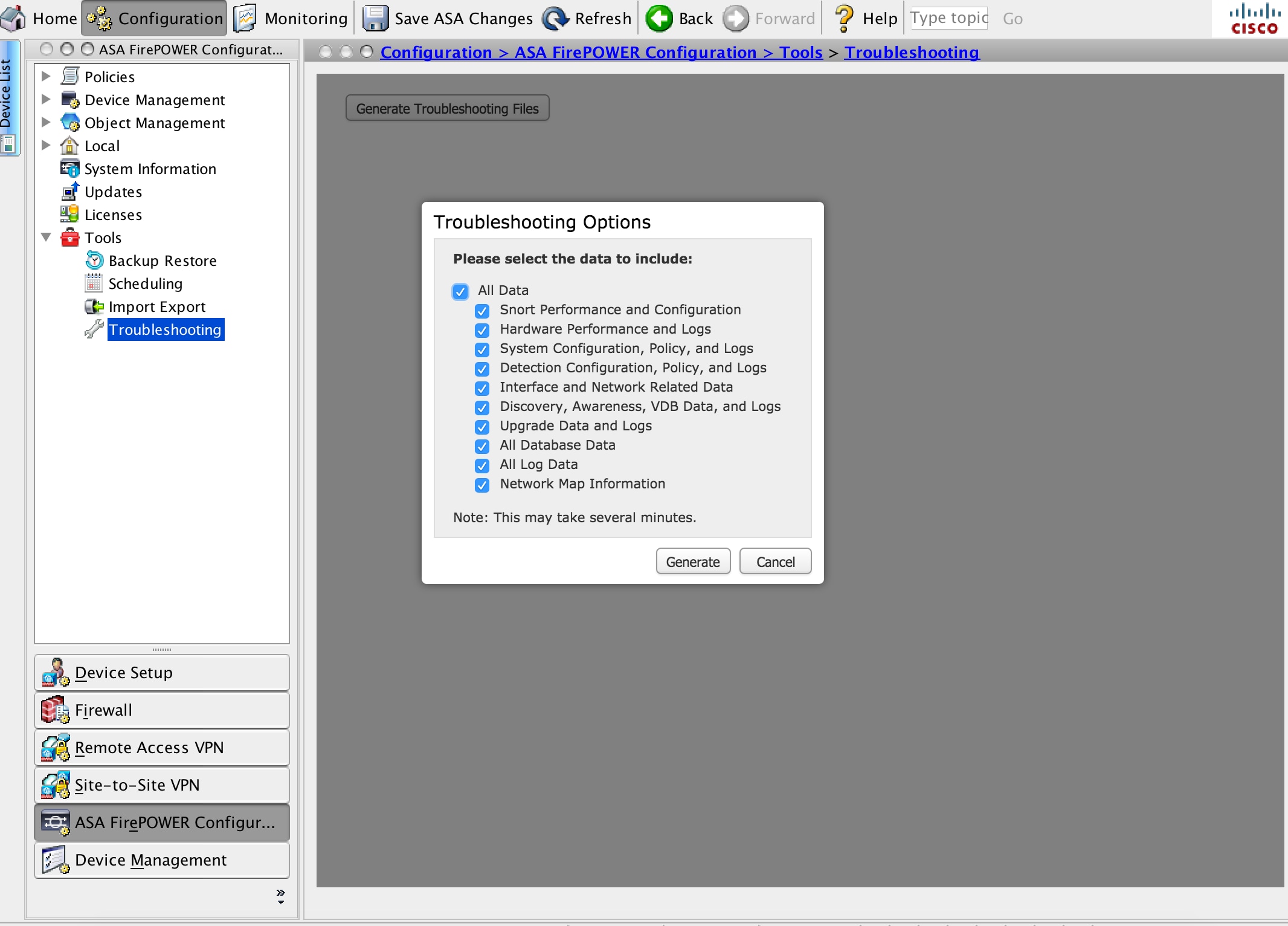
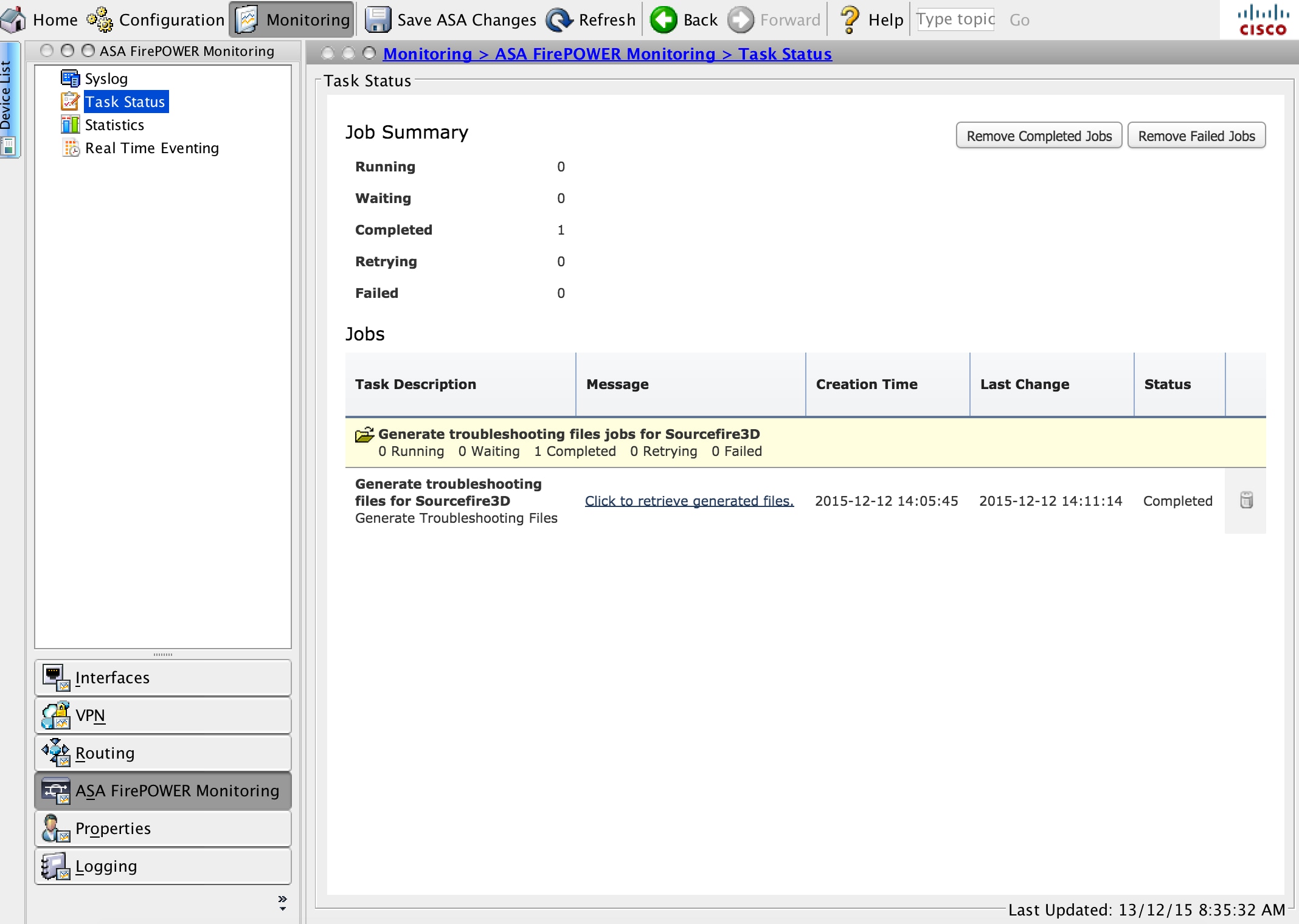
 피드백
피드백